집 >데이터 베이스 >MySQL 튜토리얼 >MySQL 바이너리를 설치하는 방법
MySQL 바이너리를 설치하는 방법
- 藏色散人원래의
- 2021-12-08 17:46:317105검색
MySQL 바이너리 설치 방법: 1. 바이너리 패키지를 다운로드합니다. 2. 새 논리 볼륨을 "/data"에 마운트합니다. 3. 설치 디렉터리에 압축을 풀고 내장된 설치 정보를 봅니다. ; 5. 데이터베이스 지정 6. 서비스 시작 스크립트 7. 안전한 초기화를 수행합니다.

이 튜토리얼의 운영 환경: CentOS 7 시스템, mysql 버전 8, Dell G3 컴퓨터.
MySQL 바이너리 설치
Planning
1. 바이너리 패키지 다운로드
https://downloads.mariadb.org/mariadb/10.2.16/
2.
3. 새 논리 볼륨을 /data
4. /data/mysql 디렉터리에 저장합니다.
5. 설치 디렉터리에 압축을 풀고 내장된 설치 정보를 확인합니다.
6. 구성 파일을 설정합니다.8. 서비스 시작 스크립트
새 LVM 파티션 생성
1
, 만들기 새로운 논리 볼륨 및 공간 설정fdisk /dev/sda #
2. 새로운 논리 볼륨 유형



 3. 파티션이 적용됩니다
3. 파티션이 적용됩니다
partprobe # #
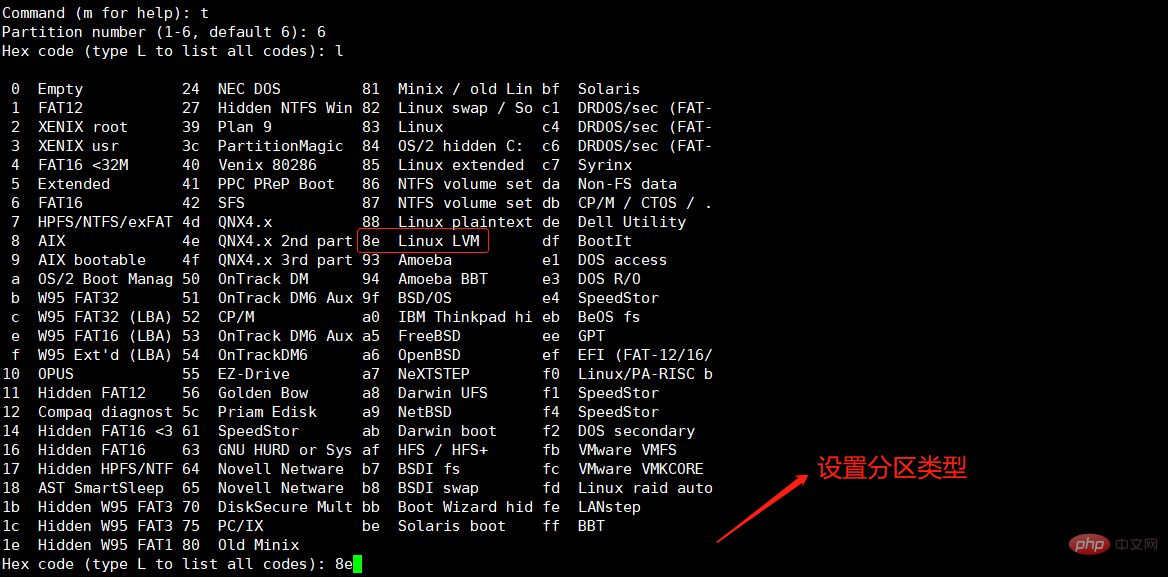
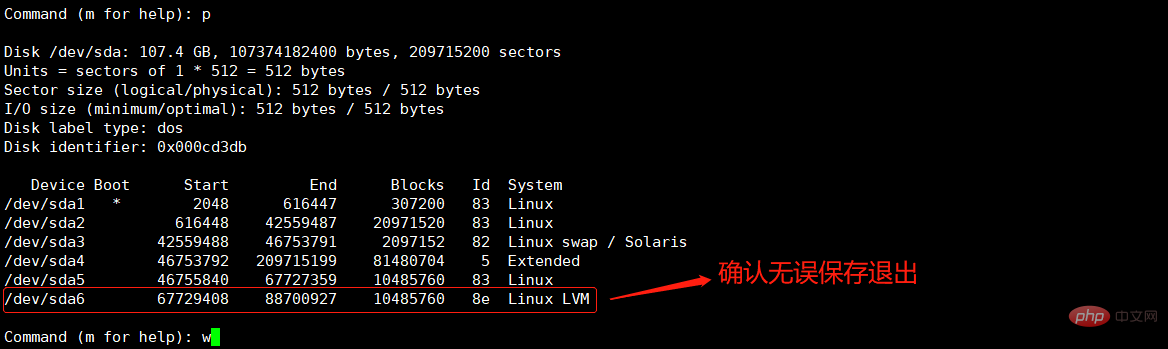
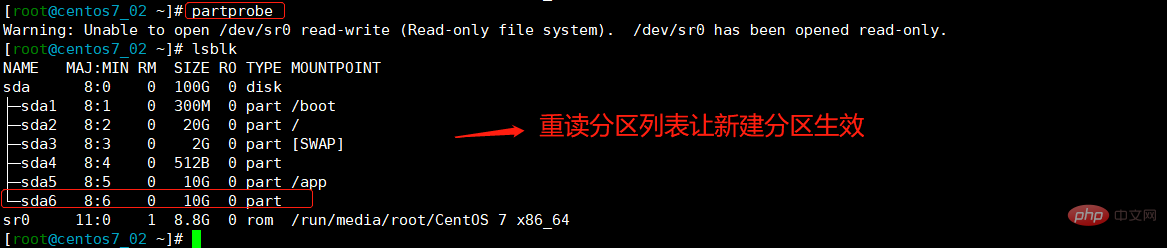
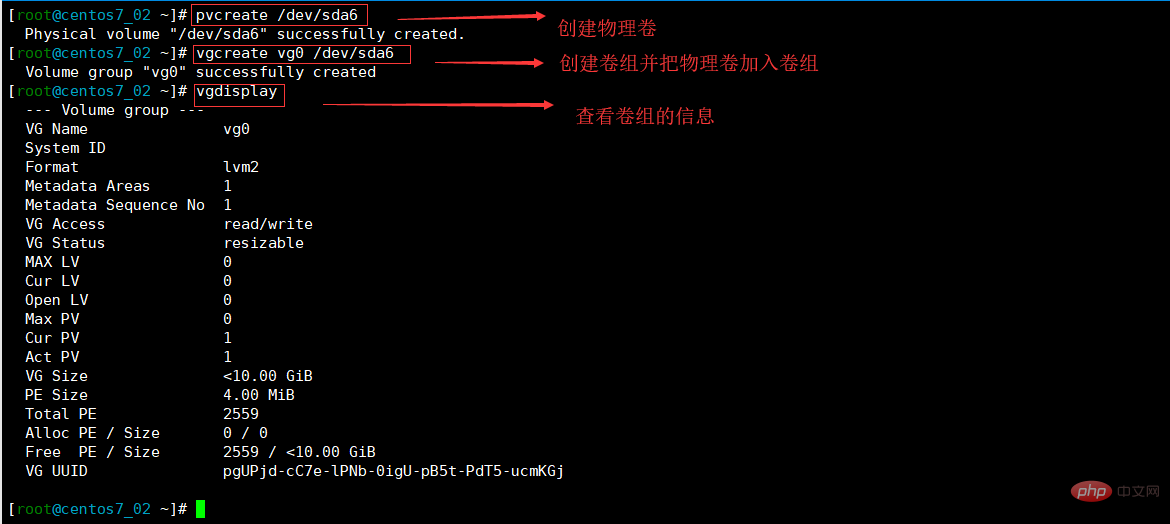 5.
5.

vim /etc/fstab # #
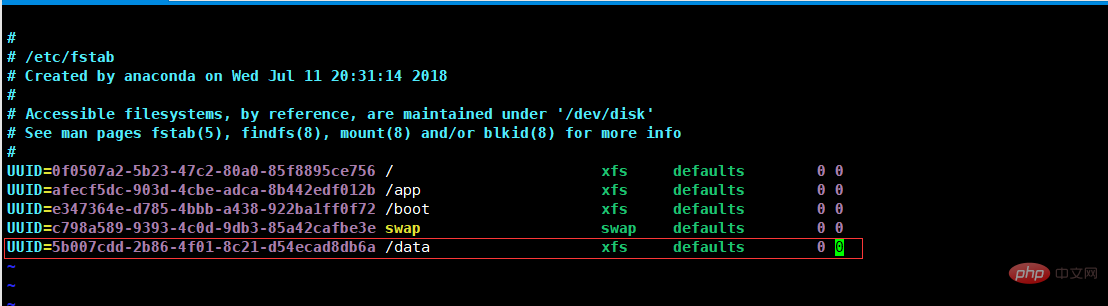
mysql安装设置
1、创建mysql账号信息
useradd -r -s /sbin/nologin -d /data/mysql -m mysql # #
![MySQL 바이너리를 설치하는 방법[39] MySQL 바이너리를 설치하는 방법[39]](https://img.php.cn/upload/article/000/000/020/eb7f89f7099cbee44321ba866173f597-12.png)
2、解压mysql二进制文件
![MySQL 바이너리를 설치하는 방법[41] MySQL 바이너리를 설치하는 방법[41]](https://img.php.cn/upload/article/000/000/020/eb7f89f7099cbee44321ba866173f597-13.png)
备注:必须解压到/usr/local目录下
3、创建mysql软连接
![MySQL 바이너리를 설치하는 방법[43] MySQL 바이너리를 설치하는 방법[43]](https://img.php.cn/upload/article/000/000/020/826222e729197585205e9fd6a28e5b8e-14.png)
4、修改mysql目录下所有的权限
![MySQL 바이너리를 설치하는 방법[45] MySQL 바이너리를 설치하는 방법[45]](https://img.php.cn/upload/article/000/000/020/96faac6046b04c3c65ab5861884c11c0-15.png)
5、把执行文件bin放入 $PATH全局变量
vim /etc/profile.d/mysql.sh
#
#
![MySQL 바이너리를 설치하는 방법[47] MySQL 바이너리를 설치하는 방법[47]](https://img.php.cn/upload/article/000/000/020/d03015a83e32cacb50d0a87ce71442d0-16.png)
让设置生效
. /etc/profile.d/mysql.sh # #
6、生成数据库文件
scripts/mysql_install_db --datadir=/data/mysql --user=mysql # #
![MySQL 바이너리를 설치하는 방법[49] MySQL 바이너리를 설치하는 방법[49]](https://img.php.cn/upload/article/000/000/020/d03015a83e32cacb50d0a87ce71442d0-17.png)
7、编辑mysql配置文件
![MySQL 바이너리를 설치하는 방법[51] MySQL 바이너리를 설치하는 방법[51]](https://img.php.cn/upload/article/000/000/020/c33c6ea11eda402d4fab181e5bb73260-18.png)
备注:图上是复制配置模板覆盖原来的文件,根据环境来选着不同的模板文件
vim /etc/my.cnf # #
![MySQL 바이너리를 설치하는 방법[53] MySQL 바이너리를 설치하는 방법[53]](https://img.php.cn/upload/article/000/000/020/0f98c84943756c6a515a0d29fa8caa53-19.png)
备注:要注意这里数据库路径一定要和上面指定的存放数据库文件的路径一致
启动文件
1、把mysql启动文件放入init.d
![MySQL 바이너리를 설치하는 방법[55] MySQL 바이너리를 설치하는 방법[55]](https://img.php.cn/upload/article/000/000/020/0f98c84943756c6a515a0d29fa8caa53-20.png)
2、加入启动列表
![MySQL 바이너리를 설치하는 방법[57] MySQL 바이너리를 설치하는 방법[57]](https://img.php.cn/upload/article/000/000/020/a302b749e4e5e50809c84e8af7e7034e-21.png)
2、启动服务
service mysqld start # #
备注:如果启动失败,注意检查权限和路径
到这mysql是可以登入了,但是现在随便一个用户都可以登入,无需密码验证,这样太不安全,下面简单的加固下
安全加固
mysql_secure_installation # #
![MySQL 바이너리를 설치하는 방법[59] MySQL 바이너리를 설치하는 방법[59]](https://img.php.cn/upload/article/000/000/020/71c8c3d05efa65e07a7af890ebf468e6-22.png)
![MySQL 바이너리를 설치하는 방법[61] MySQL 바이너리를 설치하는 방법[61]](https://img.php.cn/upload/article/000/000/020/70c5d657103f0a98fb6791518e251504-23.png)
结果
指定root用户 –p 输入密码登陆【推荐学习:mysql视频教程】

위 내용은 MySQL 바이너리를 설치하는 방법의 상세 내용입니다. 자세한 내용은 PHP 중국어 웹사이트의 기타 관련 기사를 참조하세요!

